Come creare una grande foto satellitare con Google Maps
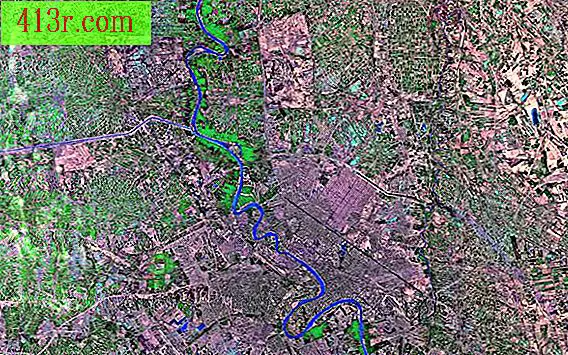
Passaggio 1
Indirizza il browser a google.com e seleziona "Mappe". Scrivi nel campo per indirizzare l'indirizzo che desideri per il centro della tua foto satellitare e clicca su "Cerca mappe" (mappa di ricerca).
Passaggio 2
Fai clic sulle doppie frecce che puntano a sinistra nella parte superiore sinistra della mappa per renderla delle dimensioni dello schermo. Posiziona il mouse sull'icona "Mappe" (mappa) e rimuovi la selezione di "Etichette" (etichette) nel menu che viene visualizzato per nascondere il testo e la grafica sulla mappa. Nello stesso menu, rimuovere la selezione dall'indirizzo inserito per nascondere il segno rosso sulla mappa. Infine, utilizza le frecce su e giù sulla barra di avvicinamento verticale per scegliere l'approccio che desideri per la foto satellitare.
Passaggio 3
Apri il tuo programma per la manipolazione delle immagini e scegli la dimensione che vuoi che la tua nuova foto satellitare abbia.
Passaggio 4
Torna al tuo browser Tenere premuto il tasto "Shift" e quindi premere "Print Screen" o "PrsSC" (ImpPant) nella parte superiore della tastiera.
Passaggio 5
Torna al programma, seleziona il menu "modifica" (modifica), quindi "Incolla come" (incolla come) e poi "nuovo mago" (nuova immagine). L'immagine acquisita da Google Maps viene visualizzata sullo schermo come una nuova immagine. Seleziona lo strumento "selezione rettangolo" (selezione rettangolare) ed effettua una selezione che includa il più possibile l'immagine, senza includere la grafica integrata di Google. Seleziona il menu "modifica" (modifica), quindi "copia visibile" (copia visibile). Ora vai all'immagine grande che hai creato e seleziona "incolla come" (incolla come) e "nuovo livello" dal menu "Modifica". Usa lo strumento per spostare la porzione della mappa al centro dell'immagine.
Passaggio 6
Torna al browser, usa lo strumento di scorrimento sulla barra dello zoom sulla mappa per spostarti a sinistra (ovest), finché la parte della mappa che era a sinistra è sulla destra. Premere "shift" (cambia) e "PrntSc" di nuovo per catturare questa nuova vista.
Passaggio 7
Incolla lo screenshot come una nuova immagine nel tuo programma di grafica. Seleziona la parte che non ha segni, copiala, incollala nella tua grande immagine come un nuovo livello "nuovo livello". Usa lo strumento per muoverti finché la nuova cattura non è allineata con l'immagine centrale.
Passaggio 8
Continua a utilizzare lo strumento di scorrimento in Google Maps per spostarti verso nord, est e sud della visualizzazione originale, utilizzando "Maiusc" (modifica) e "PrtSc" per acquisirli e incollarli nell'immagine con il tuo programma di grafica. Per ogni acquisizione, copia la porzione di mappa che desideri utilizzare nella foto satellitare, allinei attentamente dopo averlo incollato. Fallo finchè non avrai abbastanza screenshot per riempire la tua foto satellitare.
Passaggio 9
Completa l'allineamento di tutti i livelli della tua foto satellitare e salva l'immagine come JPEG o nel formato immagine che preferisci. Fai questo nel menu "Modifica", seleziona "Salva con nome" e specifica il nome e il formato.







